
在现代的在线教学和远程会议中,钉钉作为一款备受欢迎的通讯工具,其直播功能的广泛使用无疑为我们提供了便利。然而,许多用户在使用钉钉直播时,常常会遇到麦克风无声的问题,这不仅影响了直播体验,更扰乱了用户的工作与学习进度。因此,本文将为广大用户提供钉钉直播麦克风无声问题的解决方法及设置指南。
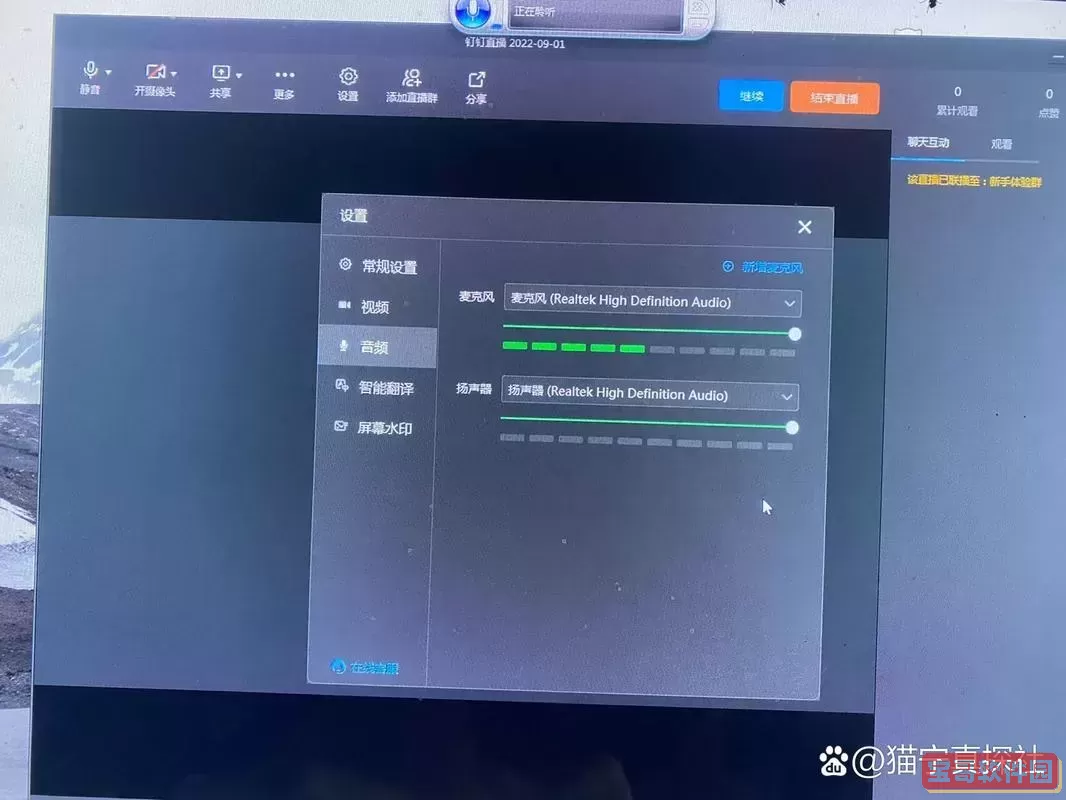
在解决问题之前,首先需要了解麦克风无声的常见原因。通常来说,可能存在以下几种情况:
设备权限未开启:用户在钉钉上进行直播时,未给予钉钉麦克风的使用权限。
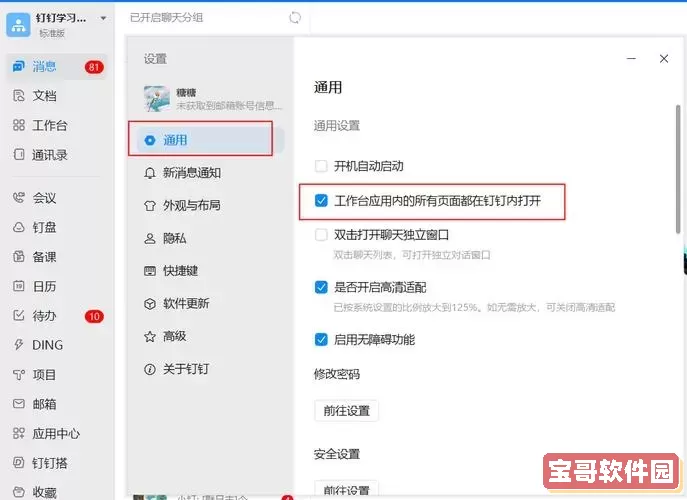
音频设置不当:音频输入和输出设备的选择不正确,导致声音无法正常输出。
网络问题:不稳定的网络连接可能会导致音频信号干扰,从而造成无声现象。
设备故障:麦克风本身或相关硬件出现故障,也可能导致无声。
首先,确保钉钉应用程序拥有使用麦克风的权限。您可以通过以下步骤检查并设置:
打开手机的“设置”应用;
找到“应用管理”或“应用权限”选项;
在应用列表中找到钉钉,点击进入;
选择“权限管理”,确保“麦克风”权限已开启。
在钉钉中,访问音频设置并确保选择了正确的输入和输出设备:
进入钉钉主界面,点击右上角的设置图标;
在设置界面,选择“音频设置”选项;
确保您的麦克风和扬声器选择正确,无误。”
良好的网络连接是保证直播流畅进行的关键,建议您:
使用稳定的Wi-Fi或数据流量进行直播;
查看网络信号是否稳定,可以通过测速应用检测网络速度。
最后,如果以上方法均无效,您需要检查麦克风是否正常工作。可以通过以下几种方式:
尝试使用其它设备(如手机、电脑)测试麦克风;
使用蓝牙麦克风时,确保其已正确配对;

检查麦克风插口是否有灰尘或异物。
为了确保钉钉直播能够顺利进行,用户可以按照以下步骤进行设置:
打开钉钉,点击“直播”功能;
在直播前,进入“设置”界面,根据需要进行音视频设置;
确保语音通话的“麦克风开关”已开启;
启动直播前,建议先进行一次音频测试,确保可以被听到。
麦克风无声问题虽然是钉钉直播中常见的故障,但通过以上的几种方法基本可以解决。用户在使用钉钉直播前,务必要仔细检查设备权限及音频设置,以确保直播顺利进行。如果问题仍未解决,不妨考虑联系钉钉客服或寻求专业技术支持。希望本文的指南能帮助您顺利开展直播,提升工作与学习的效率。